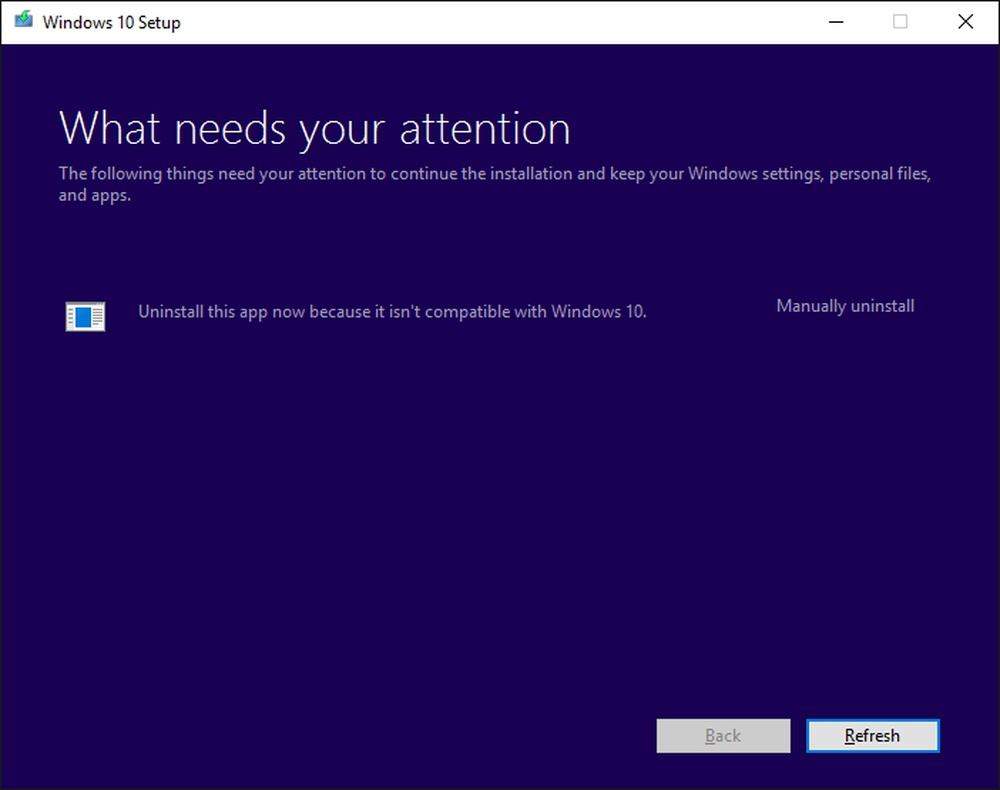Verwijder Universal Apps van uw gebruikersaccount in Windows 10 met PowerShell
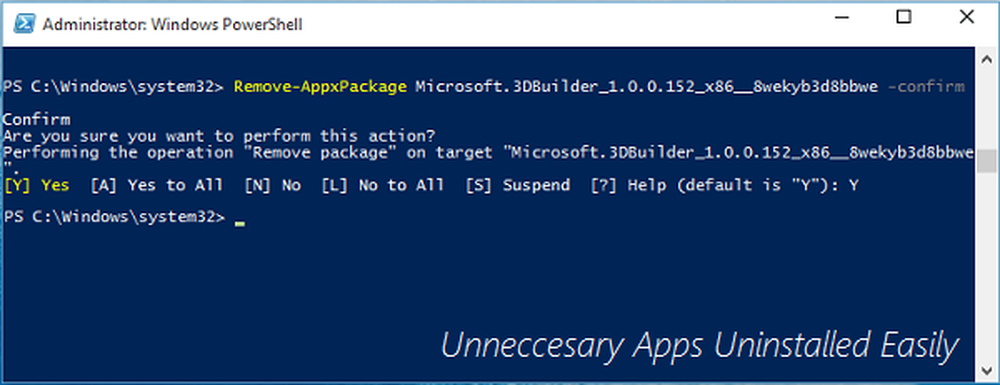
Eerder hebben we gezien hoe je Pre-Installed Windows Store-apps volledig kunt verwijderen van Windows 8 of hoger. De procedure vermeld in dat artikel is nog steeds geldig voor Universele apps beschikbaar in Windows 10 ook.
Maar vandaag zijn we terug met een ander artikel met dezelfde aanpak die u laat zien hoe u dit kunt doen uninstall Universal Apps van een momenteel ingelogd gebruikersaccount. Net als het eerder gedeelde artikel heeft deze methode ook het voordeel van Windows PowerShell cmdlets.
Dus als u bepaalde apps van uw gebruikersaccount wilt deactiveren of de-installeren Windows 10, dit artikel zal u zeker helpen het doel te bereiken. Het enige dat u hoeft te doen, zijn de beheerdersbevoegdheden voor het gebruikersaccount waarvoor u apps verwijdert.
Uninstall Universal Apps voor één gebruikersaccount in Windows 10
1. Open de administratieve Windows PowerShell.
2. Allereerst moeten we weten over alle Universele apps geïnstalleerd op het gebruikersaccount en hun technische beschrijving die ons de details van het app-pakket zal geven. Typ de volgende opdracht en druk op om al deze vereiste informatie te verkrijgen invoeren sleutel:
Get-AppxPackage

3. Nu in de lijst met apps die zo in het hierboven getoonde venster zijn verschenen, zoek je naar de invoer van die app die je wilt uitschakelen / verwijderen. Noteer de volledige naam ervan genoemd tegen PackageFullName. We gaan bijvoorbeeld verwijderen Microsoft 3D Builder-app, dus de PackageFullName tegen het is Microsoft.3DBuilder_1.0.0.152_x86__8wekyb3d8bbwe (merk op dat er dubbele underscores zijn vóór 8wekyb3d8bbwe) .
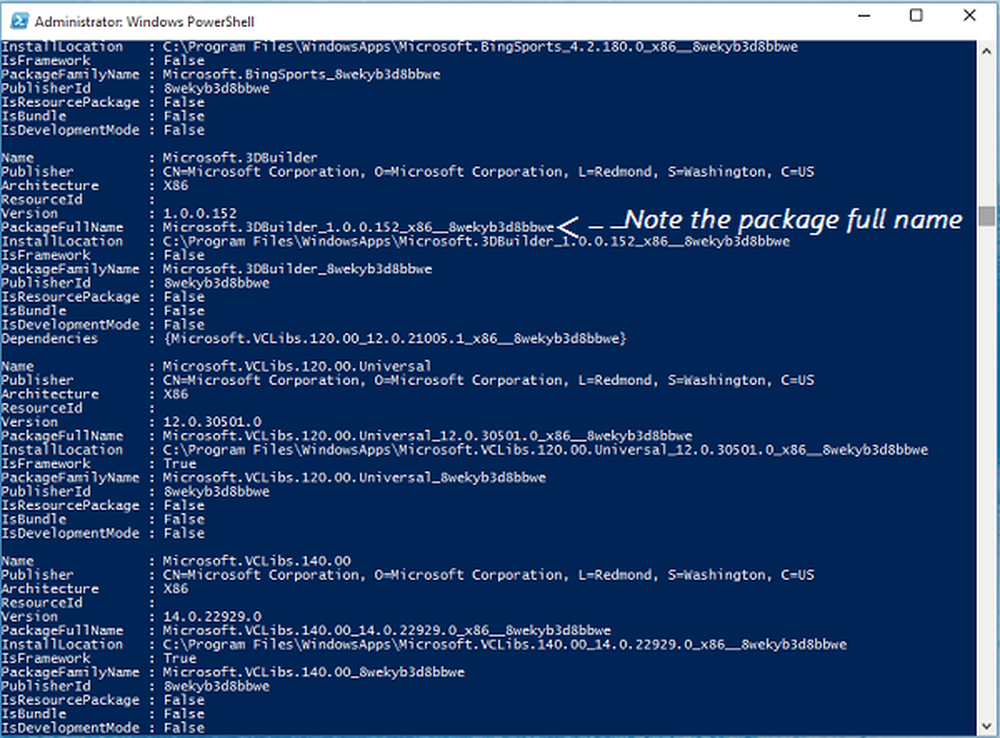
4. Vervolgens verwijderen we de app omdat we zijn bevestigd met de technische details. Dus typ de volgende opdracht en druk op invoeren sleutel:
Remove-AppxPackage -confirm
Plaatsvervanger met de PackageFullName voor de app die je wilt verwijderen. In ons geval hebben we bijvoorbeeld getypt Verwijderen-AppxPackage Microsoft.3DBuilder_1.0.0.152_x86__8wekyb3d8bbwe -bevestigen.
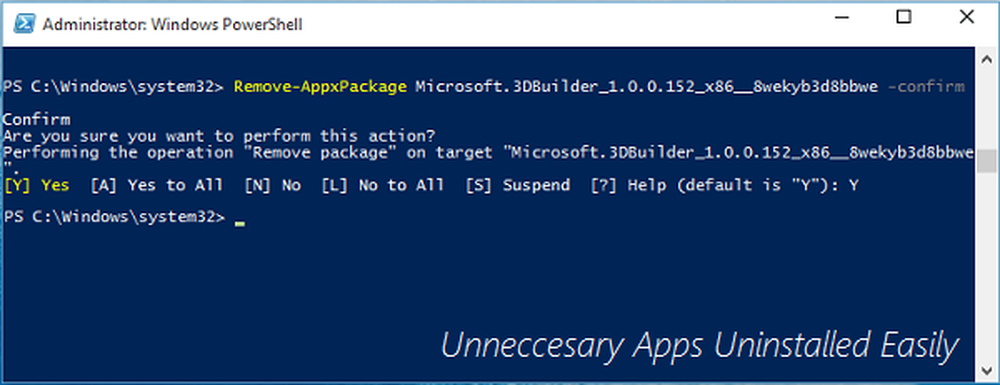
Geef vervolgens uw bevestiging door te typen Y. Je zult zien dat die opdracht met succes wordt uitgevoerd in enkele ogenblikken en op deze manier wordt het app-pakket verwijderd.
Houd er rekening mee dat deze methode alleen van toepassing is op Universele apps gedownload van Op te slaan en enkele ingebouwde apps die optioneel zijn voor gebruikers. De Universele apps zodanig Op te slaan app, terugkoppeling app enz. kan niet worden geïnstalleerd met deze cmdlet en u ontvangt fouten tijdens het verwijderen: